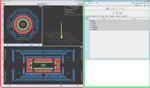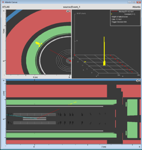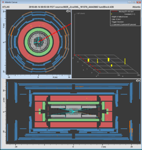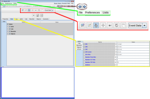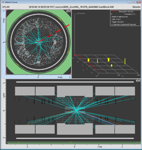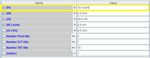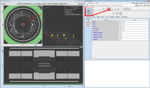Visualizador de Acontecimentos HYPATIA
Os sinais eléctricos recolhidos pelos detectores numa colisão podem ser transformados em imagens de acontecimentos. Para visualizar estas imagens, usamos o programa MINERVA. Antes de poder trabalhar com este programa, deverá aprender quais as suas possibilidades e funcionalidades que são importantes para a nossa análise.
Primeiro, inicie o programa MINERVA (Se for um participante na Masterclass pode iniciar o programa directamente a partir do écran do seu PC. De outro modo precisará primeiro de descarregar o programa
aqui, descomprimi-lo e então iniciá-lo).
De qualquer modo, o programa deve ser muito parecido com a primeira das imagens na galeria de imagens. Utilize a galeria de imagens seguinte para ter uma visão das funções do programa MINERVA. Paralelamente tente estas configurações no próprio programa.
-
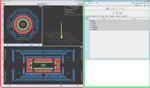 Esta imagem mostra a vista inicial do programa MINERVA com as duas janelas ATLANTIS CANVAS (moldura vermelha), que disponibiliza as diferentes vistas do detector e acontecimento, e a interface gráfica de utilizador ATLANTIS GUI (moldura verde), que controla os parâmetros e disponibiliza informação adicional sobre o acontecimento.
Esta imagem mostra a vista inicial do programa MINERVA com as duas janelas ATLANTIS CANVAS (moldura vermelha), que disponibiliza as diferentes vistas do detector e acontecimento, e a interface gráfica de utilizador ATLANTIS GUI (moldura verde), que controla os parâmetros e disponibiliza informação adicional sobre o acontecimento.
-
 Esta imagem mostra a janela CANVAS. Nela mostra-se o acontecimento. Assim, este não é mostrado como uma imagem tri-dimensional, mas sim em projecções bi-dimensionais. No canto superior direito (emoldurada a vermelho), pode-se ver a vista do detector na direcção do tubo de feixe, a chamada vista transversal ou perpendicular ao feixe ("end view"), e em baixo (emoldurada a azul), pode-se ver a vista do detector contendo o tubo de feixe (plano vertical), a chamada vista longitudinal ou de lado ("side view"). A imagem no canto superior direito (emoldurada a amarelo) é utilizada para distinguir melhor a distribuição da energia das partículas em função das direcções. As suas direcções de movimento (a partir do ponto central do detector), são representadas num plano que representa a superfície exterior do detector estendida. Cada ponto deste plano representa uma direcção de movimento, e a altura das torres representa a energia que foi nessa direcção. Cada acontecimento tem um título que se pode ler no topo da janela (moldura verde).
Esta imagem mostra a janela CANVAS. Nela mostra-se o acontecimento. Assim, este não é mostrado como uma imagem tri-dimensional, mas sim em projecções bi-dimensionais. No canto superior direito (emoldurada a vermelho), pode-se ver a vista do detector na direcção do tubo de feixe, a chamada vista transversal ou perpendicular ao feixe ("end view"), e em baixo (emoldurada a azul), pode-se ver a vista do detector contendo o tubo de feixe (plano vertical), a chamada vista longitudinal ou de lado ("side view"). A imagem no canto superior direito (emoldurada a amarelo) é utilizada para distinguir melhor a distribuição da energia das partículas em função das direcções. As suas direcções de movimento (a partir do ponto central do detector), são representadas num plano que representa a superfície exterior do detector estendida. Cada ponto deste plano representa uma direcção de movimento, e a altura das torres representa a energia que foi nessa direcção. Cada acontecimento tem um título que se pode ler no topo da janela (moldura verde).
-
 As diferentes camadas do detector são ilustradas com cores diferentes na vista transversal e na vista longitudinal. O detector de traços interno (ID) é cinzento, o calorímetro electromagnético é verde, o calorímetro hadrónico é vermelho, e as câmaras de muões são azuis.
As diferentes camadas do detector são ilustradas com cores diferentes na vista transversal e na vista longitudinal. O detector de traços interno (ID) é cinzento, o calorímetro electromagnético é verde, o calorímetro hadrónico é vermelho, e as câmaras de muões são azuis.
-
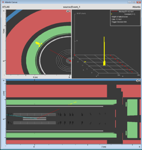 Os traços deixados pelas partículas electricamente carregadas são mostrados como linhas a cheio coloridas. São linhas reconstruídas depois da medida das propriedades da partícula correspondente. A cor de um traço é associada a uma quantidade física relevante, por exemplo, o momento linear transverso - a componente do momento linear perpendicular ao tubo de feixe. A legenda poderá ajudar a descodificar o significado. Nesta representação aumentada podem-se ver dois traços, um vermelho (grande momento linear transverso) e um azul (baixo momento linear transverso).
Os traços deixados pelas partículas electricamente carregadas são mostrados como linhas a cheio coloridas. São linhas reconstruídas depois da medida das propriedades da partícula correspondente. A cor de um traço é associada a uma quantidade física relevante, por exemplo, o momento linear transverso - a componente do momento linear perpendicular ao tubo de feixe. A legenda poderá ajudar a descodificar o significado. Nesta representação aumentada podem-se ver dois traços, um vermelho (grande momento linear transverso) e um azul (baixo momento linear transverso).
-
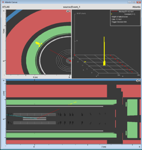 Associando os depósitos de energia nos calorímetros a traços específicos no detector de traços interno nem sempre é fácil. Neste acontecimento pode-se ver que não há uma transição suave do detector de traços para os calorímetros. Aqui, teremos que estimar. Os depósitos de energia são mostrados como células amarelas tanto no calorímetro electromagnético como no calorímetro hadrónico.
Associando os depósitos de energia nos calorímetros a traços específicos no detector de traços interno nem sempre é fácil. Neste acontecimento pode-se ver que não há uma transição suave do detector de traços para os calorímetros. Aqui, teremos que estimar. Os depósitos de energia são mostrados como células amarelas tanto no calorímetro electromagnético como no calorímetro hadrónico.
-
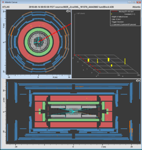 Além dos neutrinos e anti-neutrinos, os muões e anti-muões são as únicas partículas que atravessam o detector, das colisões até saírem do detector. São assim detectados pelas câmaras de muões a azul. Se um muão atinge uma câmara de muões, esta é mostrada a cor de laranja. Dois comentários: 1. Devido às projecções no detector, pode-se ver um elemento completo do detector marcado a cor de laranja, na vista transversal, enquanto na vista longitudinal podem ver-se apenas alguns pontos mostrados a cor de laranja. 2. Alguns dos pontos nas câmaras de muões mais exteriores podem ser devidos a partículas deslocando-se na caverna, que são resultado das colisões de partículas do feixe com as paredes da caverna. Muões que tenham origem nas colisões ocorridas no centro do detector geralmente atravessam todas as camadas das câmaras de muões.
Além dos neutrinos e anti-neutrinos, os muões e anti-muões são as únicas partículas que atravessam o detector, das colisões até saírem do detector. São assim detectados pelas câmaras de muões a azul. Se um muão atinge uma câmara de muões, esta é mostrada a cor de laranja. Dois comentários: 1. Devido às projecções no detector, pode-se ver um elemento completo do detector marcado a cor de laranja, na vista transversal, enquanto na vista longitudinal podem ver-se apenas alguns pontos mostrados a cor de laranja. 2. Alguns dos pontos nas câmaras de muões mais exteriores podem ser devidos a partículas deslocando-se na caverna, que são resultado das colisões de partículas do feixe com as paredes da caverna. Muões que tenham origem nas colisões ocorridas no centro do detector geralmente atravessam todas as camadas das câmaras de muões.
-
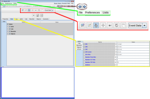 Irá utilizar a janela GUI principalmente para abrir ficheiros com o programa (via "File -> Read Event Locally"; moldura verde). O ficheiro para ser aberto consiste em vários ficheiros em que cada um contém um acontecimento. Seleccionando as setas "Previous" ou "Next" no menu superior direito (elipse castanha), pode recuar ou avançar na lista de acontecimentos. Com a ajuda da barra de ferramentas (moldura vermelho), você poderá alterar a vista dos acontecimentos (por exemplo, ampliar ou reduzir a imagem). Informação sobre as partículas também está disponível. Esta é disponibilizada na caixa de informação (moldura azul). Pode também definir critérios de selecção para as partículas de um acontecimento mostrado na respectiva janela, através da opção 'cuts' (moldura amarela).
Irá utilizar a janela GUI principalmente para abrir ficheiros com o programa (via "File -> Read Event Locally"; moldura verde). O ficheiro para ser aberto consiste em vários ficheiros em que cada um contém um acontecimento. Seleccionando as setas "Previous" ou "Next" no menu superior direito (elipse castanha), pode recuar ou avançar na lista de acontecimentos. Com a ajuda da barra de ferramentas (moldura vermelho), você poderá alterar a vista dos acontecimentos (por exemplo, ampliar ou reduzir a imagem). Informação sobre as partículas também está disponível. Esta é disponibilizada na caixa de informação (moldura azul). Pode também definir critérios de selecção para as partículas de um acontecimento mostrado na respectiva janela, através da opção 'cuts' (moldura amarela).
-
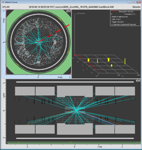 Há muita coisa a acontecer neste acontecimento. Podem-se ver muitos traços. Nem todos são interessantes. Partículas com elevado momento linear transverso (momento linear perpendicular ao tubo de feixe), são interessantes e podem ser seleccionadas.
Há muita coisa a acontecer neste acontecimento. Podem-se ver muitos traços. Nem todos são interessantes. Partículas com elevado momento linear transverso (momento linear perpendicular ao tubo de feixe), são interessantes e podem ser seleccionadas.
-
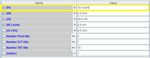 Na janela GUI pode usar a opção "Cuts" para mostrar apenas as partículas com momento linear transverso acima de um valor especificado no visualizador de acontecimentos. Assim, só terá que introduzir este valor no campo respectivo (moldura amarela: tente por exemplo 10 GeV!), e confirme-o com a tecla "enter". Certifique-se que a caixinha do lado esquerdo está seleccionada. Vá para a próxima imagem para ver o efeito da sua selecção.
Na janela GUI pode usar a opção "Cuts" para mostrar apenas as partículas com momento linear transverso acima de um valor especificado no visualizador de acontecimentos. Assim, só terá que introduzir este valor no campo respectivo (moldura amarela: tente por exemplo 10 GeV!), e confirme-o com a tecla "enter". Certifique-se que a caixinha do lado esquerdo está seleccionada. Vá para a próxima imagem para ver o efeito da sua selecção.
-
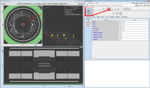 Agora parece mais claro. De forma a obter informação sobre as partículas restantes pode usar o símbolo de seleccionar com o dedo na barra de ferramentas (moldura vermelha). Clicando no traço de uma partícula muda a sua cor e mostra-se informação detalhada na caixa de informação. Verá isto na próxima imagem.
Agora parece mais claro. De forma a obter informação sobre as partículas restantes pode usar o símbolo de seleccionar com o dedo na barra de ferramentas (moldura vermelha). Clicando no traço de uma partícula muda a sua cor e mostra-se informação detalhada na caixa de informação. Verá isto na próxima imagem.
-
 Repara na moldura azul com informação sobre a partícula escolhida.
Repara na moldura azul com informação sobre a partícula escolhida.
Agora descubra como é que pode
identificar partículas com a ajuda de MINERVA.